Lync susitikimo nustatymas kito asmens, pavyzdžiui, vadovo, vardu, panašus į savo susitikimo planavimą. Į „Outlook“ kalendorių ir Lync reikia įtraukti atstovą, tada jis galės nustatyti susitikimą kaip įprastą Lync susitikimą.
Pirmiausia toliau nurodytus veiksmus turi atlikti asmuo, suteikiantis atstovui prieigą:
Atstovo prieigos nustatymas programoje „Outlook“
-
Atidarykite „Outlook“, spustelėkite Failas > Abonemento parametrai > Suteikti prieigą > Įtraukti.
-
Raskite ir įtraukite asmens, kuris bus delegatu, vardą.
-
Spustelėkite meniu Kalendorius ir pasirinkite teises Redaktorius.
Daugiau informacijos ieškokite temoje Leidimas kitiems asmenims tvarkyti jūsų paštą ir kalendorių.
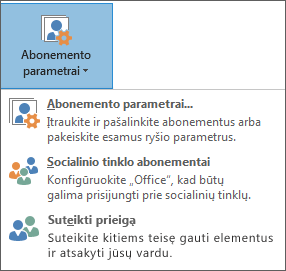
Atstovo prieigos nustatymas programoje Lync
-
Atidarykite Lync, spustelėkite Parinktys > Skambučių peradresavimas > Redaguoti savo atstovus.
-
Spustelėkite Įtraukti, tada pasirinkite vardą ir spustelėkite Gerai.
-
Jei nenorite, kad jūsų skambučius tvarkytų atstovai, išvalykite žymės langelį Priimti skambučius. Nepamirškite, kad nustačius atstovus, jums skirti skambučiai nėra automatiškai peradresuojami jiems.
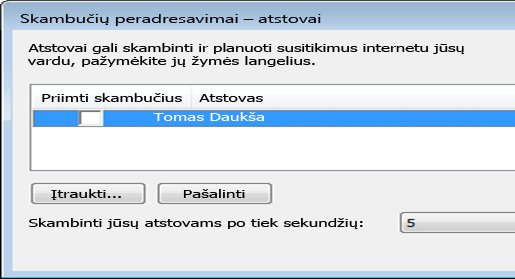
Dabar atstovas gali pasiekti vadovo kalendorių ir nustatyti Lync susitikimą kaip bet kurį kitą susitikimą.
Norėdami sužinoti, kaip nustatyti susitikimą, skaitykite temą „Lync“ susitikimo nustatymas.
Susitikimas dabar ir konferenciniai skambučiai
Delegatai gali pradėti ir „Susitikit dabar“ tipo susitikimus bei konferencinius skambučius.
Susitikti dabar
-
Pagrindinio Lync lango meniu juostoje spustelėkite Susitikti dabar.
-
Norėdami pradėti susitikimą, spustelėkite asmens, kuris suteikė atstovo prieigą, vardą.
-
Norėdami pakviesti dalyvių, palaikykite žymiklį virš asmenų meniu.
-
Kviečiami asmenys gauna įspėjimą, pranešantį apie susitikimo užklausą.
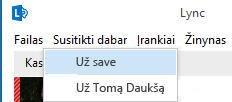
Konferencinis skambutis
-
Pasirinkite kviečiamų asmenų vardus laikydami nuspaudę klaviatūros klavišą CTRL ir spustelėdami vardus.
-
Dešiniuoju pelės mygtuku spustelėkite pasirinktą sritį ir nukreipkite žymiklį į Pradėti konferencinį skambutį.
-
Nukreipkite žymiklį į asmens, suteikusio jums atstovo prieigą, vardą.
-
Pasirinkite numerį, iš kurio bus pradedamas konferencinis skambutis.
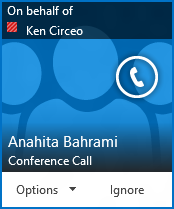
Pastaba: Jei naudojatės Lync nuotolinėje aplinkoje, atstovo funkcijos nebus pasiekiamos. Daugiau informacijos ieškokite temoje „Lync 2013“ naudojimas VDI aplinkoje
.










